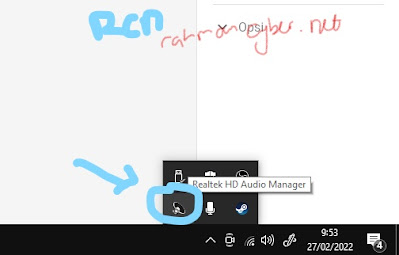RahmanCyber.NET - Jika sobat mengalami permasalahan yang membingungkan seputar recording ketika streaming memakai OBS, padahal sobat sudah melakukan setup yang dirasa udah ok, tetapi kenapa ada "Noise" yang tidak diinginkan? Hal ini bisa aja terjadi... dan saya rasa anda akan berseluncur ke internet untuk mencari solusi dari permasalahan, jika tidak ditemukan.. maka bertanya di forum yang kadang untuk menunggu jawabannya pun tidak langsung.. hehe
Lalu anda tak menyerah, dan tibalah anda ke postingan ini...Cara Mengatasi Noise di OBS maupun Software Zoom, dan Virtual Meetup lainnya...
Disini cara yang saya ajarkan, bukan cara menghilangkan noise dengan filter yang ada pada masing masing software streaming dan virtual meeting diatas ya (Zoom, OBS, Webex, Skype. Google Meet), karena pada dasarnya, software diatas udah ada fasilitas untuk menghilangkan noise...
Cuman, yang saya bahas disini adalah recording audio keseluruhan di sistem operasi komputer sobat. Jadi misalnya sobat nih video call gitu, karena sebagai customer service misalnya, agar ketika sedang teleponan itu gak muncul noise yang mengganggu (atau noise diminimalkan seminimal mungkin) sehiungga suara sobat dapat terdengar dengan jelas.
{getToc} $title={Table of Contents}
Jadi ketika sobat menggunakan aplikasi diatas, maupun aplikasi perekaman audio, maka akan berpengaruh tanpa perlu sobat melakukan pengaturan lagi di aplikasinya.
Atau, jikalaupun sobat menambah filter penghilang noise, maka suara sobat pun juga tidak rusak atau berbeda, karena banyaknya noise yang harus di filter.. hehe..
Jadi ntar makin Oke deh.. kunci dari pembahasan ini adalah Noise Suppression
Apa itu Noise Suppression?
Noise Suppression ini jika anda translatekan dalam bahasa indonesia, akan ketemu Peredam Bising..
tetapi pada dasarnya,ketika istilah ini berkaitan dengan komputer, maka noise suppression ini merupakan upaya untuk meredam / mengurangi kebisingan statis yang terjadi ketika melakukan perekaman di komputer.
Kebisingan statis itu adalah sebuah kebisingan yang tetap (bukan atmosfer disekitaran microphone) melainkan kebisingan yang timbul dan memulai nilai yang sama untuk tinggi rendahnya.
Hal ini tentu sangat mengganggu, apalagi ketika kita menggunakan aplikasi yang tidak terdapat filter noise / noise reductionnya, maka akan membuat suara anda malah tenggelam.
Hal ini, tentu berbeda banget ketika kita merekam suara kita, bercampur dengan atmosfer disekitaran kita, misal ada suara bayi nangis, ada suara ayam berkokok, ada suara tikus...
Maka itu akan menambah natural nya suasana malahan.
Pada sisi lainnya, banyak juga orang yang menyebut ini sebagai Noise cancellation, cuman saya liat, untuk istilah Noise cansellation itu biasa dipakai untuk headphone, bukan microphone...
Sedangkan untuk perekaman/recording... lebih familiar dengan istilah noise suppression yang keduanya ya sama - sama meredam kebisingan.
Bedanya dengan Noise Reduction?
Nah, ini lagi... sebenarnya ini cukup familiar juga di beberapa software digital audio workstation... karena ada Noise Removal, ataupun Noise Reduction...
Bahkan di Adobe Audition..
 |
| Cara menghilangkan Noise Audio di Adobe Audition |
Kalo kamu sering ngedit audio sih, saya rasa kamu tau, fungsinya buat apaan, dan dampaknya apaan ketika kita melakukan terlalu over, maupun ketika kita melakukan secara tepat.
Cuman, ini berbeda dengan noise suppression yang tentu lebih bagus dalam menahan kebisingan.
Bahkan sebelum audio itu di rekam, sedangkan untuk Noise Reduction merupakan upaya yang dilakukan dengan cara memanipulasi audio dengan menggunakan sample yang ingin dihilangkan...sehingga kita bisa mengurangi noise, tetapi kadang jika sample terlalu tinggi mengenai audio primer / suara kalian, maka tentu itu akan menjadikan suara terdengar berbeda dan mengurangi kualitas.
Walau hal ini tujuannya sama, supaya suara utama dapat terdengar dengan jelas dan kebisingan yang tak diinginkan dapat di minimalisir.
Dengan menggabungkan keduanya, tentu kamu akan mendapatkan hasil rekaman suara lebih baik, apalagi didukung peralatan rekaman (microphone yang mumpuni) maka akan berkualitas studio bukan ^_^..
Cuman ya, biasanya kalo studio rekaman, mereka punya audio interface sendiri, macam soundcard gitu deh, dan harganya cukup cukup fantastis... namun ya, hasilnya sesuai dengan harga... makin mahal, harusnya semakin baik.
Makannya kadang pembeli perlu waspada sebelum beli, sekarang kan udah jamannya internet, anda tentu dapat membandingkan dengan mudah, untuk mendapatkan harga yang wajar. Jika anda ingin menyimak tips dari saya, bagaimana cara membeli barang elektronik di Internet, anda bisa simak artikel tentang itu.
Untuk tingkat yang masih bisa dijangkau seperti Focusrite Scarlett Solo 3rd Gen Audio Interface Soundcard Recording, juga udah cukup bagus dengan harga kisarannya 2-7 jutaan tergantung seri perangkatnya ya...... cuman kalo studio rekaman, saya rasa alatnya lebih dari itu, dan mainnya udah puluhan juta kali ya.. ^_^
Cuman, ya, kita tetap pada prinsip ... sesuai budget yang ada, oke.... jika emang belum ada budget yang cukup, kenapa kita tidak manfaatkan untuk mencari cara agar kita dapat melakukan rekaman audio tetapi dengan perangkat yang murah, untuk dapat menghasilkan rekaman yang berkualitas?
Bukankah, jika kita sudah dapat formulanya, jika nanti kita ada budget kesitu, maka akan jauh lebih perfect? kita udah punya formula untuk menghasilkan rekaman audio dengan perangkat seadanya, tapi sekarang didukung perangkat yang mumpuni.... tentu akan bernilai positif sekali...
Cara Mengatasi Noise ketika Recording di Komputer
Disini saya memakai Motherboard MSI Gaming Artic H310M, dengan soket LGA 1151.. dulu saya beli sekitaran 1.3jutaan.. dan ternyata untuk mengatasinya cukup simpel banget.
Langsung aja klik Icon tray di taskbar, "Realtek HD Audio Manager"
Setelah itu pada Window pengaturan yang muncul, silahkan langsung klik pada bagian Microphone (1), lalu anda klik ceklist pada bagian "noise suppression" (2). setelah itu baru mengatur tingkat volume perekaman..(3)
Ini dia untuk Illustrasinya....
Kamu, bisa mengatur "Recording Volume" sampai tidak muncul lagi grafik suara, ketika kamu tidak sedang bicara... dan itu adalah settingan yang sudah saya sesuaikan di perangkat saya.
Bagaimana Jika Komputer saya Berbeda?
Beberapa komputer, biasanya ada audio managernya sesuai dengan soundcard yang digunakan yang tertanam di motherboard, dan langkah pemanggilannya pun mirip seperti diatas, cuman untuk "noise suppression" tidak semua ada.
Jadi bagaimana jika tidak menemukan Noise Suppression?
Kamu bisa install beberapa Software yang memiliki fitur ini... dan berdampak kepada audio recording global/keseluruhan....
Beberapa menamai fiturnya Noise Cancelling...
1. Samson Sound Deck
Samson Sound Deck adalah perangkat lunak peredam bising "noise suppression/noise cancellation" yang mampu memperluas kemampuan komunikasi dan perekaman komputer.
Perangkat lunak ini terinspirasi oleh teknologi pemrosesan audio digital yang digunakan di kokpit jet tempur militer.
Program ini didukung oleh algoritme (AI) pengurangan kebisingan digital canggih yang menghasilkan komunikasi dan rekaman yang jernih di lingkungan apa pun.
Jika kamu memakai audio soundcard yang tersambung ke motherboard melalui port USB, maka ini akan sangat ngebantu pengurangan noise.
Jika kamu memang udah memakai perangkat perekaman dari Samson, maka ini akan sesuai banget... misal contoh : Samson Meteor Mic, Meteorite, Go Mic.
2. NoiseGator (Noise Gate)
Ini adalah aplikasi untuk digunakan dengan VOIP seperti Skype guna membatalkan kebisingan latar belakang dan memberi kamu pengalaman yang lebih baik saat berbicara dengan teman-teman, atau partner bisnis.
Sederhananya, program dapat menghilangkan kebisingan latar belakang Anda secara efektif dan membantu memiliki suara jernih dan terdengar jelas.
Lebih dari itu, ini adalah aplikasi ringan input audio ke output audio. Kualitas audio nantinya dianalisis untuk melihat apakah tingkat suara lebih tinggi dari rata-rata.
Terakhir, program ini membutuhkan Java 7 atau lebih tinggi untuk berjalan di Windows dan Mac.
Penjelasan lengkap, langsung aja ke halaman download...
3. Nvidia RTX Voice – Windows and MacOS
Nvidia RTX Voice ini bisa menjadi pilihan buat kamu, melakukan pekerjaan yang fantastis dalam menghilangkan kebisingan latar belakang yang tidak diinginkan dari klip audio dan menciptakan mikrofon dan speaker virtual di dalam sistem komputer kita, yang digunakan dalam obrolan audio dan video.
Ini mendukung semua jenis aplikasi komunikasi di PC seperti OBS Studio, Streamlabs, XSplit Broadcaster, XSplit Gamecaster, Twitch Studio, Discord, Google Chrome, WebEx, Skype, Zoom, Slack, Teams, Steam Chat.
Cuman ya perlu Graphic Card NVIDIA RTX ya.. hehee, karena ini adalah alat gratis dan tersedia untuk GPU GTX dan RTX. Secara teknis, kita masih akan menghabiskan uang untuk membeli GPU tersebut... huehueheu..
RTX Voice sekarang secara resmi bekerja dengan semua kartu grafis berkualitas tinggi di seri RTX 30 hingga seri GTX 600) ini berarti kita dapat menggunakan suara RTX dengan kartu grafis NVIDIA GTX atau RTX tetapi harus memiliki setidaknya driver v410.18 atau lebih baru serta berada di windows 10.
Kesimpulan
Ya, banyak jalan untuk membuat noise berkurang... tetapi saya rasa jika perangkat yang kita miliki sudah mendukung (terutama hardware) untuk peredaman kebisingannya... maka akan jauh lebih baik... tetapi jikalaupun tidak, dan mic yang kita miliki hanya ala kadarnya, ya... kita bisa manfaatkan berbagai cara diatas untuk mengurangi noise yang ditimbulkan... :)
Sehingga nanti, ketika Recording maupun Streaming, suara sobat bisa terdengar dengan jelas dan tidak seperti robot atau alien, karena noise yang tinggi, sehingga untuk menguranginya, maka akan memangkat banyak grafik suara asli kalian... hehe..
Tetapi, tetap aja.. jika kalian ingin mendapatkan hasil yang paling maksimal, anda perlu membuat studio rekaman sendiri jika tidak mau sewa studio rekaman, dimana studio tersebut itu kedap suara, sehingga benar benar hening... lalu bagaimana dengan komputer? suara kipas komputer? hmmm, anda harus memisah ruangan tersebut yang digunakan untuk rekaman dengan komputer... sehingga benar benar yang ada di area rekaman tersebut hanyalah mic / perekam suara lainnya.. dan alat alat yang memang diambil suaranya, misalnya kalo studio musik kan, ada alat musik drum, gitar... dan lain lainnya gitu kan.. :)
Tetapi jika memang budget kita masih belum bisa seperti itu ya, jangan dipaksaiu bro, apalagi untuk buat konten youtube.
Cukup maksimalkan dulu apa yang kita miliki, kalo saran saya diatas, setidaknya kita bisa mengurangi noise, jika nanti di edit edit di software editing audio seperti adobe audition ataupun audacity, bisa ditambahi efek efek, misal kalo kurang bass, ditambahin bass, kalo terlalu besar, bisa kita kecilin, kita normalize...
gitu sob, jadi yang terpenting.. kita berusaha semampu kita, karena memang untuk mendapatkan hasil yang baik itu ya.. kejar kejaran ama budget.. ^_^ kalo alatnya udah baik ya kita tidak terlalu pusing masalah manipulasi editing... jika budget masih belum memungkinkan... kita garap pelan pelan, yang penting konten bermanfaat untuk kebaikan, itu udah cukup.... InsyaAllah akan lebih enak..
Ingatlah, semua yang di upload itu terekam ^_^ berhati hatilah, pikirkanlah sebelum upload..
-RahmanCyber.
Sekian.
Kalo ada yang menyanggah dan menambahkan.. diperbolehkan di kotak komentar... :)